Cadastre os dados abaixo para posterior emissão dos recibos de pagamento para autônomos (RPA). Obrigatório informar os campos em negrito.
Clique aqui para ler os procedimentos para empresas com Isenção de Filantropia.
| ➢ | Código: Informe um código numérico para o cadastro. |
| ➢ | Ultimo código Cadastrado: Será apresentado sempre o último código cadastrado para facilitar o cadastro sequencial. |
| ➢ | Nome: Informe o nome completo do autônomo. |
| ➢ | Categoria: Informe a categoria do autônomo. A categoria irá definir os campos que e precisam ser preenchidos no cadastro, bem como, a regra de cálculo dos recibos. |
Para categorias de cooperados, será necessário informar mais campos no cadastro, em função do eSocial.
| ➢ | Categoria para eSocial: Informe a categoria do autônomo para o eSocial. Para a categoria de Médico Residente, será necessário informar mais campos no cadastro, em função do eSocial. Este campo não permite alteração após envio do cadastro ao eSocial. |
Para categorias de médicos residentes, será necessário informar mais campos no cadastro, em função do eSocial.
Na guia Essenciais I, informe os dados solicitados:
| ➢ | Ativo: Marque esta opção para efetuar os pagamentos, se desmarcado o autônomo será considerado como inativo. |
| ➢ | Estabelecimento: Informe o código do estabelecimento que o autônomo estará vinculado. |
| ➢ | Tomador: Caso haja vínculo com Tomadores de Serviço, informe o Tomador. Clique em F4 para pesquisar. |
| ➢ | Nível 1 (Departamento): Informe o código do departamento que o autônomo estará vinculado. |
| ➢ | Data de Admissão: Informação obrigatória para SEFIP. Será obrigatório o preenchimento para cooperados. |
| ➢ | Número do PIS/PASEP: Informe o número do PIS/PASEP. |
| ➢ | Inscrição no INSS: Informe o número de inscrição no INSS. |
Importante: A informação do número do PIS/PASEP, OU Inscrição no INSS é obrigatória para a SEFIP.
| ➢ | CPF: Informe o número de Cadastro Pessoa Física.Será obrigatório o preenchimento para cooperados. |
| ➢ | Centro de Custo: Selecione o centro de custo onde o autônomo está alocado. Essa informação será utilizada para a integração contábil. |
| ➢ | Ocorrência para GFIP: Através deste campo são controlados os percentuais de RAT, e se o contribuinte individual tem mais de uma fonte pagadora (múltiplos vínculos). |
| ➢ | INSS Retido em Outras Empresas: Se o Autônomo possuir Múltiplos Vínculos, ou seja, ocorrência para GFIP maior que 4, deverá neste campo informar o valor do INSS retido em outras empresas. |
| ➢ | Retido pelo teto máximo: Marcando esta opção automaticamente será desabilitado o campo Inss Retido em outras empresas, pois significa que o autônomo já recolhe em outra empresa. |
Observação: Estes campos só ficarão habilitados para Ocorrência GFIP igual a 5, 6, 7 ou 8 (Múltiplos vínculos) e para cooperados. No caso de cooperados, será habilitado o botão Outros Vínculos, para informação das empresas e dos valores.
| ➢ | CBO 2002: Selecione o Código Brasileiro de Ocupações. |
| ➢ | CBO para SEFIP: Informar o código do CBO conforme tabela antiga, caso o código do CBO 2002 não seja aceito no validador da SEFIP. Só informar este campo se ocorrer esta situação. |
| ➢ | Tipo de Serviço: Selecione uma das opções: |
Serviços Diversos |
Não há implicações para o cálculo dos tributos, ou seja, o cálculo de INSS e IRRF será efetuado normalmente, conforme as tabelas legais. |
Frete de Carga |
Há redução da Base de INSS em 80% e de IRRF em 90%. Por exemplo: Valor do Serviço = 10.000,00 Base de INSS = 2.000,00 (20% sobre 10.000,00) Base de IRRF = 1.000,00 (10% sobre 10.000,00) |
Frete de Passageiros |
Há redução da Base de INSS em 80% e de IRRF em 40%. Por exemplo: Valor do Serviço = 10.000,00 Base de INSS = 2.000,00 (20% sobre 10.000,00) Base de IRRF = 6.000,00 (60% sobre 10.000,00) |
Cessão de Imagem |
Isento de INSS com cálculo de IRRF.
Não habilitado para cooperados. |
Ministro de Confissão Religiosa |
Isento de INSS com cálculo de IRRF.
Não habilitado para cooperados. |
Frete de Carga Especial - Tributação a 11,71% |
Possui tratamento diferenciado no cálculo do INSS da empresa. A base de INSS do autônomo é calculada normalmente, sendo 20% do valor do serviço. Porém para calcular a base de INSS da empresa, é aplicado 11,71% sobre o valor do serviço.
Neste tipo de serviço, haverá tratamentos distintos na emissão de relatórios, apuração dos tributos e geração da SEFIP, pelo fato de ter base de INSS diferente para o autônomo e para a empresa.
Para utilizar este tipo de serviço, a empresa deve possuir autorização através de liminar judicial. Quando o autônomo for da categoria 15, o SEST/SENAT será calculado sobre a base de INSS da empresa (11,71% do serviço) e não sobre a base do autônomo (20% do serviço).
Não habilitado para cooperados. |
Serviço Isento de IRRF |
Isento de IRRF com cálculo de INSS.
Não habilitado para cooperados. |
| ➢ | Número de Dependentes: Informe a quantidade de dependentes para o cálculo do Imposto de Renda. Não habilitado para cooperados e médicos residentes. O cadastro completo dos dependentes, para qualquer categoria, deve ser realizado na aba Complementares. Para cooperados e médicos residentes, o controle de dependentes para IRRF será efetuado a partir do cadastro do dependente. |
| ➢ | Natureza da Atividade: Selecione a natureza da atividadade. Este campo é habilitado somente se a Classificação Tributária no cadastro da empresa for igual a 6, 7, 8, 21 ou 22. Habilitado somente para autônomos cooperados. |
| ➢ | Data do Desligamento: Habilitado e obrigatório quando marca o cadastro como inativo, para autônomos cooperados e médicos residentes. |
| ➢ | No quadro Registros eSocial, irá mostrar o último arquivo referente ao autônomo, enviado ao eSocial e seu status. No botão Histórico, abre uma nova tela, onde podem ser visualizados todos os arquivos enviados ao autônomo, bem como, nesta tela poderá ser efetuada a retificação de alguns arquivos. |
Veja aqui mais detalhes sobre o histórico e a retificação.
Na Aba Essenciais II, complemente os dados do autônomo cooperados. Não será habilitada para outras categorias.
| ➢ | Função: Selecionar a função do cooperado. |
| ➢ | Estado Civil: Selecionar o estado civil do cooperado. |
| ➢ | Nacionalidade: Selecionar o país de nascimento do cooperado. Se for estrangeiro, será necessário preencher os "Dados do Estrangeiro". |
| ➢ | Nacionalidade (País): Selecione o código do país de nacionalidade. Conforme a nacionalidade selecionada no campo anterior, o sistema faz um vínculo automático, porém, se não for possível, deverá ser informado manualmente. |
| ➢ | Deficiência: Selecionar se o cooperado tiver algum tipo de deficiência. |
| ➢ | Raça/Cor: Selecionar a raça do cooperado. |
| ➢ | Grau de Instrução: Selecionar o grau de instrução do cooperado. |
| ➢ | Sexo: Selecionar entre Masculino e Feminino. |
| ➢ | No botão Assistência a Saúde, definir dados de plano de saúde para o cooperado e seus dependentes, se for o caso. |
Na Aba Documentos, complemente os dados do autônomo cooperados. Não será habilitada para outras categorias.
| ➢ | Preencher dados referentes aos documentos dos cooperados, tais como: Carteira de Trabalho, Carteira de Habilitação, Cédula de Identidade, Título de Eleitor e Registro Profissional. |
Na Aba Complementares, complemente os dados do autônomo:
| ➢ | CEP: Informe o Código de Endereçamento Postal (com oito algarismos) específico da Rua, Avenida ou Bairro. É possível importar os dados de endereço (rua, bairro, cidade, UF, município) a partir do site dos Correios. Para isso, após informar o CEP clicar no ícone |
| ➢ | Tipo de Logradouro: Selecionar a opção correspondente. |
| ➢ | Endereço: Descreva o logradouro (Rua/Avenida/Travessa), ou clique aqui para efetuar a busca do endereço na Internet. |
| ➢ | Número: Informe o número do endereço. |
| ➢ | Complemento: Informe o complemento do endereço. |
| ➢ | Bairro: Informe o nome do bairro. |
| ➢ | Cidade: Informe o nome da cidade. |
| ➢ | UF: Informe a sigla da Unidade de Federação (Estado). |
| ➢ | Município: Selecionar o código IBGE do município correspondente. |
| ➢ | País de Nascimento: Selecione o código do país de nascimento. Conforme o país de nacionalidade selecionado no campo anterior, o sistema faz um vínculo automático, porém, se não for possível, deverá ser informado manualmente. |
| ➢ | Data de Nascimento: Informe a data de nascimento do autônomo. |
| ➢ | Município Nascimento: Selecione o código IBGE do município de nascimento do autônomo. |
| ➢ | DDD/Telefone: Informe o código de discagem direta/número do telefone. |
| ➢ | E-mail: Informe o e-mail do autônomo.Este campo se tornará obrigatório caso opte em enviar os relatórios de Informe de rendimentos para o e-mail do Autônomo. |
| ➢ | Nome da Mãe: Informar o nome da mãe. Campo disponível apenas para cooperados. |
| ➢ | Nome do Pai: Informar o nome do pai. Campo disponível apenas para cooperados. |
| ➢ | Nome Completo: Preencha este campo se o campo Nome foi abreviado. Permite digitar até 70 caracteres, e caso este campo esteja preenchido será considerado para o eSocial. |
| ➢ | Nome Social: Campo de preenchimento opcional e pode ser usado para travesti ou transexual. Será informado no eSocial. |
| ➢ | RG/Órgão Emissor: Informe o número / Sigla. Campo não disponível para cooperados (está na aba Documentos). |
| ➢ | Conta Contábil: Informe a conta para integração contábil do RPA. |
| ➢ | Complemento Histórico: Selecione o complemento para a conta contábil, que será utilizado na integração contábil. |
Obs.: Essa conta e complemento de histórico terão prioridade sobre as contas informadas em Cadastros/ Contabilização/ Apropriação de Impostos.
| ➢ | Enviar Relatórios por e-mail: |
| • | Informe de Rendimentos: Marcando esta opção será enviado para o Autônomo o relatório de informe de rendimentos. |
| ➢ | No botão Dependentes, informar os dependentes do cooperado e médico residente, para cálculo de IRRF e definição de plano de saúde, se for o caso. |
Para os autônomos não cooperados, este cadastro será exclusivo para geração do arquivo DIRF, cadastrar os dependentes caso exista algum dependente receba pensão alimentícia e o valor da pensão seja descontado no recibo de pagamento do autônomo, pois a partir do ano base 2016 esta informação será obrigatório para geração do arquivo DIRF.
Na Aba Cálculo de Recibo:
| ➢ | Calcular recibo junto com a folha mensal: Marcando esta opção os campos Opção para Cálculo, Descrição do Serviço e Dia de Emissão passam a ser de preenchimento obrigatório, para que o recibo seja calculado junto com a folha mensal. |
Se não marcada a opção, o preenchimento de todos os campos será opcional, pois esse autônomo não será calculado junto com a folha e os dados preenchidos nessa tela irão automaticamente para a tela Geração e Emissão de Recibos de Pagamentos a Autônomos - RPA.
| ➢ | Tipo de Cálculo: Essa opção definirá por qual rotina será calculado o recibo, podendo ser: |
| • | Sem informação de eventos: Nesta opção, o cálculo do recibo será pela rotina Módulos\ Autônomos\ Pagamentos, com o lançamento de valores em eventos fixos do sistema. |
| • | Com informação de eventos: Nesta opção, o cálculo do será realizado pela rotina Módulos\ Autônomos\ Pagamentos com Informação de Eventos e poderá informar eventos, além dos eventos padrão do sistema. |
| ➢ | Valor do Serviço: |
| • | Evento: Campo habilitado e de preenchimento obrigatório quando selecionada a opção de cálculo Com informação de eventos. Traz por padrão o evento 970, porém pode ser alterado para outro evento previamente cadastrado no grupo 64. Este evento refere-se ao pagamento do serviço principal do cooperado. |
Para opção sem informação de eventos, o campo é desabilitado e fixo no evento 970.
| • | Em Opção de Cálculo, selecionar a forma automática de cálculo do valor do serviço no recibo. Ao selecionar a opção para cálculo 1 - Valor fixo, será habilitado o campo Valor do Serviço para informar o valor. O campo Fator de Multiplicação ficará desabilitado. Ao selecionar a opção para cálculo 2 - Salário mínimo, o campo Fator de Multiplicação será habilitado, e o campo Valor do Serviço ficará em branco e desabilitado. |
| ➢ | Alíquota de ISS: Informe a alíquota do ISS que será calculado no RPA. |
| ➢ | Outros Descontos: Preencha este campo caso haja outros descontos. |
| ➢ | Pensão alimentícia: Informe o valor à ser descontado de pensão alimentícia. |
| ➢ | Descrição dos Descontos: Descreva os descontos. |
| ➢ | Descrição do Serviço: Descreva o Serviço realizado. |
| ➢ | Eventos Fixos: Disponível somente se optar por calcular o recibo com informação de eventos. Neste botão podem ser informados eventos diversos de vencimento e desconto que serão gerados em todos os recibos. Nesta tela será possível informar somente eventos do grupo 64. |
| ➢ | Dia de Emissão: Informe a data de Emissão da RPA. Se informado 31, 30 ou 29, nos meses em que não há algum desses dias, será considerado o dia imediatamente anterior para emissão do RPA. |
Último dia útil: Marcando esta opção, irá desabilitar o campo Dia de Emissão. Para o cálculo do RPA será considerado sempre o último dia útil do mês de processamento.
Botões:
| • | Pesquisar: Será aberta a tela para localizar o autônomo com os filtros Nome, Estabelecimento e Tomador. Também poderá optar em pesquisar entre os ativos, inativos ou todos. |
| • | Imprimir: Será aberto em tela a rotina Relação de Autônomos disponibilizando os filtros Autônomo, Estabelecimento e Tomador. Assim como poderá optar em emitir o relatório dos ativos, inativos ou todos. |
ALTERAÇÃO EM CADASTROS COM O MESMO CPF
Quando há mais de um cadastro ativo com o mesmo CPF, entre funcionário, diretor e/ou autônomo, ou quando há mais de um funcionário, mais de um diretor e/ou mais de um autônomo com o mesmo CPF, efetuado tratamento para que a alteração cadastral efetuada em um cadastro seja automaticamente replicada para os demais cadastros correspondentes.
Essas alterações referem-se aos campos que compõe o arquivo S-2205 do eSocial. Neste arquivo são registradas as alterações de cadastro e, o mesmo arquivo atualiza o cadastro de todos os trabalhadores ativos no eSocial. Ou seja, é um arquivo único de alteração para todos.
Desta forma, uma alteração deste tipo deve ser realizada em todos os cadastros do sistema ao mesmo tempo, para que, seja enviado um único arquivo S-2205.
Para tanto, o sistema foi alterado para que, ao realizar uma alteração no funcionário, no diretor ou no autônomo, verificar se há mais registros ativos com o mesmo CPF e automaticamente replicar a alteração para todos os cadastros correspondentes.
Essa alteração engloba também o cadastro de dependentes. Porém, para estes dados há um controle diferenciado, pois não tem como o sistema identificar de forma exata os dependentes correspondentes entre os cadastros. Assim, ao alterar/incluir um dependente, se houver mais de um cadastro, será aberta uma tela para que seja vinculado o dependente no outro registro.
Por exemplo:
Efetuada alteração no Dependente 1 do Funcionário 1. O sistema identificou que há também um cadastro de diretor com o mesmo CPF do funcionário. Então, irá abrir uma tela listando os dependentes cadastrados no diretor para que seja realizado o vínculo.
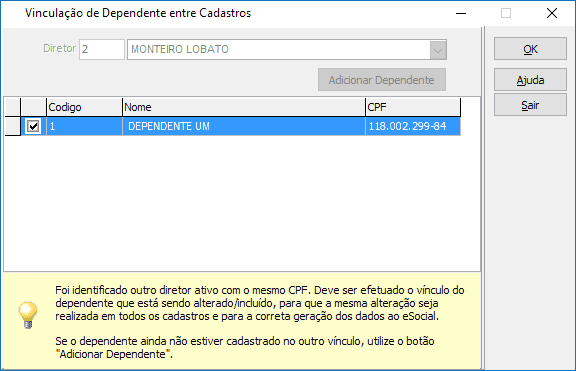
Deve ser marcado o campo do dependente correspondente, que está sendo alterado, e clicar em OK. O sistema fará a mesma alteração em ambos os cadastros.
Caso o dependente não esteja cadastrado no diretor, deve ser acionado o botão Adicionar Dependente e o cadastro será realizado no diretor.
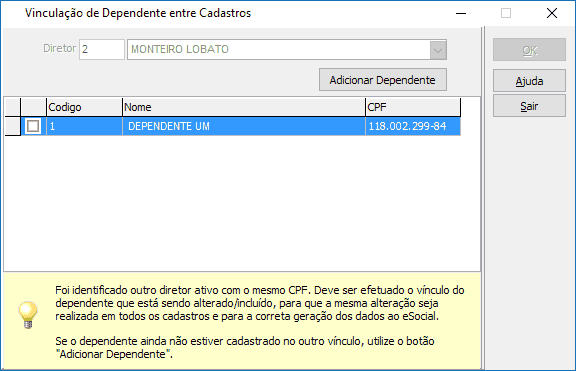
Este mesmo procedimento irá se repetir para cada cadastro que o sistema identificar com o mesmo CPF.
Tópico(s) relacionado(s):
IOB DIAGNÓSTICO eSOCIAL:
Ferramenta de diagnóstico, que mostra ao usuário se o cadastro está apto ou não para envio ao eSocial, apontando quais campos estão pendentes de preenchimento. Será executado o diagnóstico apenas nos cadastros cuja categoria é gerado no eSocial, no arquivo S-2300, referente a admissão de trabalhador sem vínculo.
Esta ferramenta deve ser adquirida junto ao comercial da Sage, através do site http://www.sage.com.br/iobdiagnostico/.
No layout do eSocial há campos que são de preenchimento obrigatório e há campos que são de preenchimento opcional. É possível optar pelo nível de verificação dos dados: 1) verificar somente campos obrigatórios; 2) verificar campos obrigatórios e não obrigatórios. Esta definição deve ser efetuada no cadastro da empresa, em Parâmetros/ Folha de Pagamento/ eSocial.
Ao efetuar o cadastro de um novo autônomo, conforme for gravando os dados, aparecerá um ícone do lado direito da tela indicando o status deste cadastro ao eSocial.
Este ícone de status poderá ser visualizado também nos cadastros já existentes, ou seja, ao acessar o cadastro do autônomo, o IOB Diagnóstico eSocial faz a verificação dos dados e mostra o status, se está apto ou não.
Há três status diferentes:
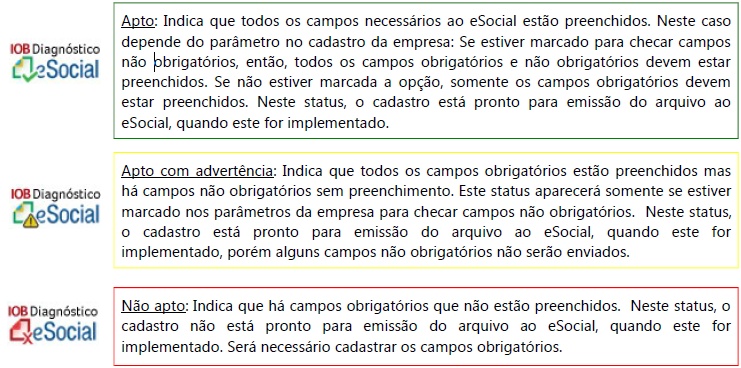
Para visualizar quais campos estão pendentes de preenchimento, acessar o ícone com um clique. Abrirá uma nova tela informando os campos obrigatórios e não obrigatórios.
A partir desta tela, preencher os campos no cadastro. Conforme for gravando as alterações, o status será atualizado.
Alguns campos aparecerão no diagnóstico seguindo uma condição. Por exemplo: Se o autônomo for estrangeiro, será necessário preencher os dados do estrangeiro. Se estes dados não estiverem preenchidos, serão exibidos no diagnóstico. Mas se o diretor não for estrangeiro, estes dados não aparecerão.